增强谷歌浏览器安全性的终极指南
俗话说,“安全第一,后悔莫及”。在当今的网络世界中,这句话显得尤为重要。随着网络攻击和数据泄露事件的频发,确保您的在线安全比以往任何时候都更为关键。
仅仅避开网络上的“雷区”是远远不够的。您需要确保您访问互联网的通道是安全的。这就需要您对浏览器进行保护,而对于大多数人来说,浏览器通常指的是谷歌浏览器(Chrome)。
尽管 Chrome 浏览器在默认情况下已经具备一定的保护能力,可以防御恶意网站和下载,但是通过一些额外的设置和应用,您可以进一步提高其安全性。今天,我将为您介绍一些调整、扩展、应用以及技巧,以增强谷歌浏览器的安全性,从而提供最大程度的保护。
调整设置以保护 Chrome
谷歌浏览器内置了许多可以调整的设置,这些设置可以有效地增强安全性。当然,某些设置可能会改变您的使用习惯,甚至会降低一些便利性,但如果您把安全性放在首位,这些牺牲是值得的。下面是一些您可以进行调整以提高 Chrome 安全性的方法:
1. 启用增强保护
默认情况下,谷歌会保护您免受恶意扩展、下载和网站的侵害。这种保护称为标准保护。然而,还有一种增强保护功能,它会与谷歌共享您的部分数据,以提供更强大的保护。增强保护包括更有效地扫描恶意数据以及提供密码泄露警告。
如果您不介意与谷歌共享部分数据,可以按照以下步骤启用增强保护:
点击浏览器右上角的三个点图标,打开 Chrome 设置。
在左侧面板中,点击“隐私设置和安全性”,然后选择“安全性”。
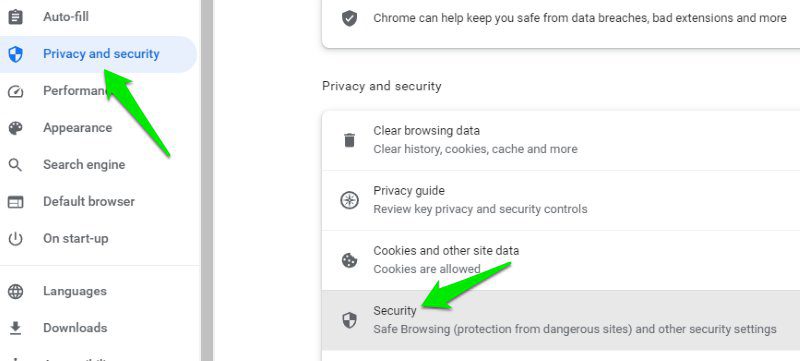
选择“增强保护”,即可开始获得更强大的保护。
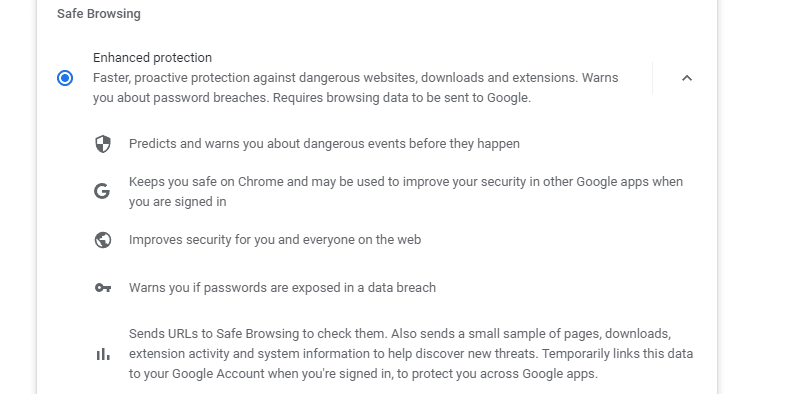
2. 使用密码加密密码
如果您使用谷歌浏览器内置的密码管理器来保存密码,那么您可能希望通过使用自定义密码来进一步保护这些密码。使用自定义密码加密密码不仅可以防止在您的谷歌账户被入侵时密码泄露,还可以防止谷歌本身查看这些密码。
在 Chrome 设置中,点击“您和 Google”,然后点击“同步和 Google 服务”。
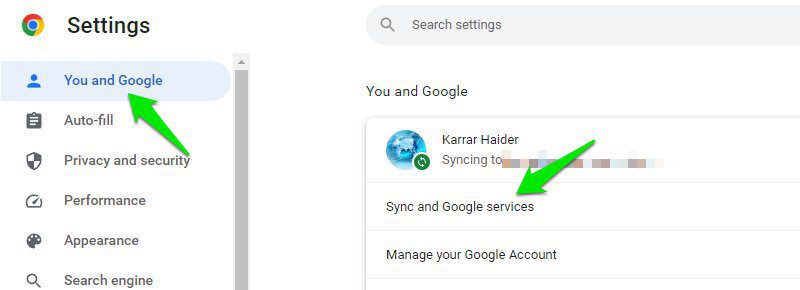
接着,点击“加密选项”,并选择“使用您自己的同步密码加密同步数据”。
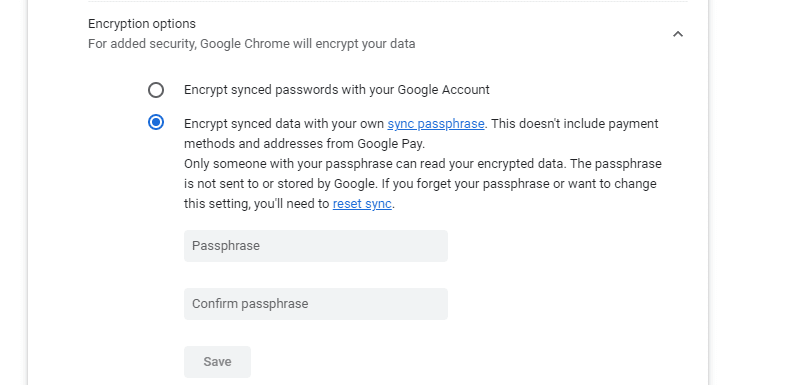
您需要创建一个密码并确认,以此来加密您的密码。请注意,如果您忘记了这个密码,您必须完全重置同步数据。该过程会从谷歌服务器删除所有同步数据,但数据仍会保留在您的设备上,您可以重新启用同步。
3. 保持 Chrome 为最新版本
Chrome 浏览器会不断更新以改进保护功能并修复漏洞。您应该始终使用最新版本的 Chrome。要确保您使用的是最新版本,请打开 Chrome 的三个点菜单,然后从“帮助”选项中选择“关于 Google Chrome”。
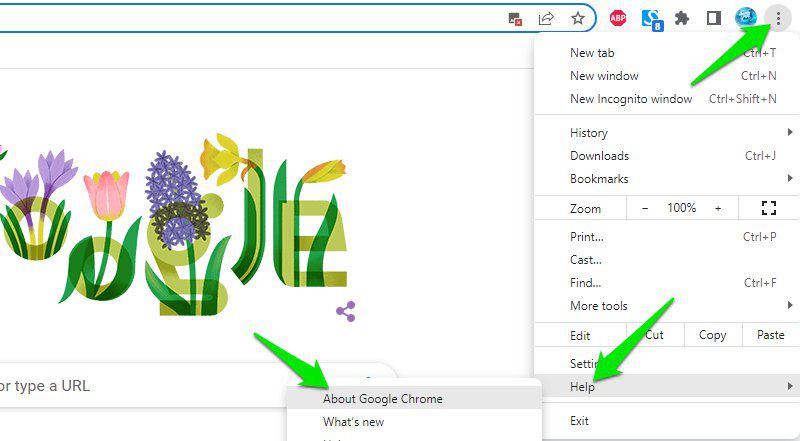
在这里,您会看到 Chrome 是否为最新版本,或者可以选择手动更新。
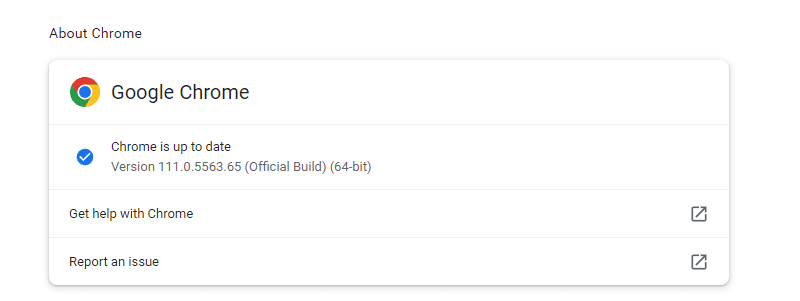
4. 始终使用 HTTPS
HTTPS 是一种广泛使用的协议,用于确保网站和用户之间的数据传输保持加密状态。但是,仍然有一些网站使用不安全的 HTTP 连接,这些连接可能会被黑客拦截。
您可以强制 Chrome 在可用时始终使用 HTTPS,或者在网站不安全时向您发出警告。在 Chrome 设置中,进入“隐私设置和安全性”中的“安全性”选项。在此处,启用“始终使用安全连接”选项。
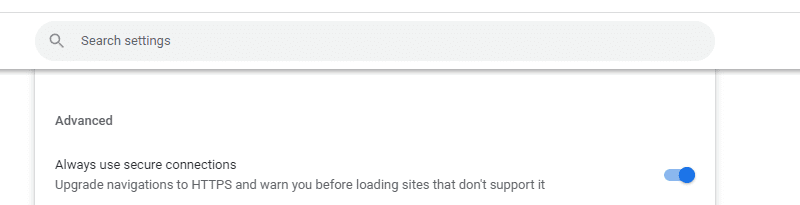
如果您偶然发现一个没有重定向到 HTTPS 的网站,请务必不要在该网站上输入任何信息,并且绝对不要注册账户。
5. 阻止第三方 Cookie 🍪
浏览器 Cookie 可能被用于窃取信息,例如进行 Cookie 劫持或未经授权地访问计算机。但是,它们对于网站记住您的信息以及管理账户登录至关重要。
我不建议您禁用所有 Cookie,但您应该禁用第三方 Cookie,因为它们通常只是用来追踪您的在线活动,并且在连接不安全时可能会被用来窃取信息。
要禁用第三方 Cookie,请在 Chrome 设置中,点击“隐私设置和安全性”,然后选择“Cookie 及其他网站数据”。
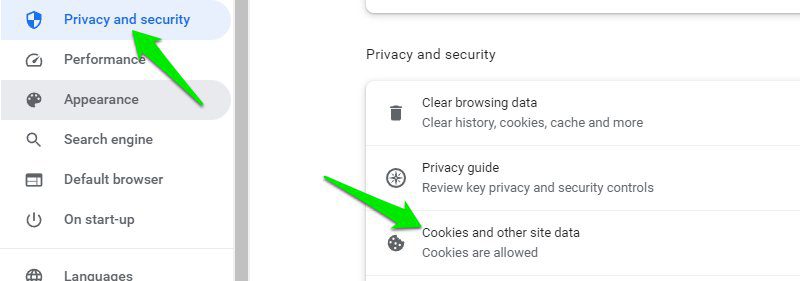
现在,在此处选择“阻止第三方 Cookie”选项。
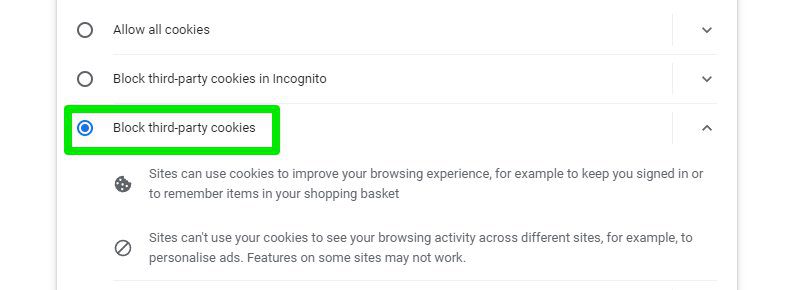
如果您不想在访问敏感网站时冒 Cookie 的风险,那么使用隐身模式会是更好的选择。当您关闭隐身窗口时,它将删除所有 Cookie。
6. 启用 Chrome 安全标志
Chrome 标志是 Chrome 中隐藏的实验性设置,可能会对您的浏览体验产生负面影响,但在大多数情况下,它们是安全的。其中一些功能可以提高 Chrome 的安全性,我将在下面列出:
要访问这些标志,请在地址栏中输入 chrome://flags/,然后在顶部的搜索栏中搜索特定的标志。每个标志还有一个专用 URL,我将在每个标志中提及,方便您轻松访问。
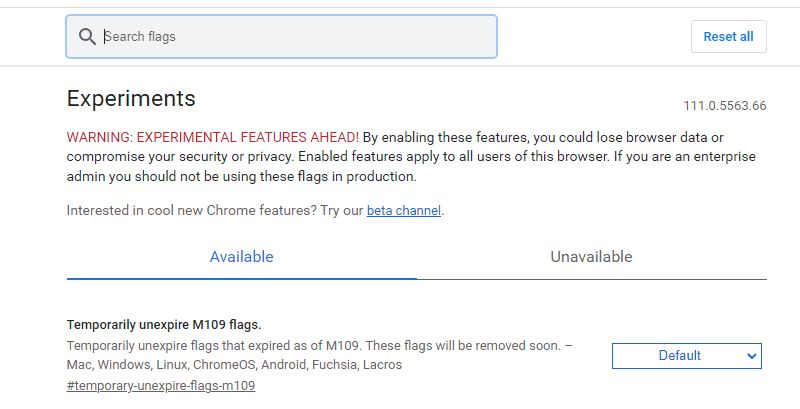
- 阻止不安全的专用网络请求:启用此功能可以通过阻止对不安全公共资源的请求,来保护专用网络上的所有计算机免受 CSRF 攻击。URL:
chrome://flags/#block-insecure-private-network-requests - 阻止不安全的下载:虽然 Chrome 已经可以防止恶意下载,但启用此功能也会阻止来自不安全(HTTP)来源的下载,无论是直接还是间接的。URL:
chrome://flags/#block-insecure-downloads - Strict-Origin-Isolation:Chrome 已经使用站点隔离来进行保护。此标志将通过在源(主机或端口)而不是 eTLD+1 应用隔离来进一步改进它。URL:
chrome://flags/#strict-origin-isolation - 实验性 QUIC 协议:QUIC 协议不仅比 TCP 和 UDP 更快,而且更安全,因为它有自己的加密而不是依赖于 HTTPS。启用后,它将尽可能使用 QUIC 进行连接。URL:
chrome://flags/#enable-quic
Chrome 安全扩展程序和应用
Chrome 有许多安全扩展程序和应用程序,可以提高其安全性。下面我选择了一些与我在这篇文章中提到的其他安全设置和技巧相得益彰的扩展和应用。
1. uMatrix
uMatrix 是一款 Chrome 扩展程序,可让您查看和控制浏览器在连接网站时发出的所有请求。您可以使用它来阻止脚本、广告、iframe、特定网站等等。
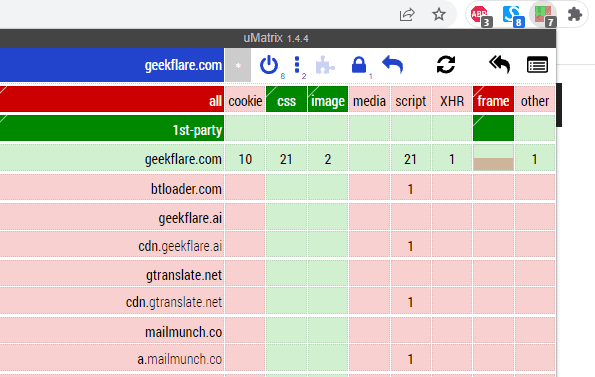
它还具有用于管理 Cookie 和潜在恶意请求的内置选项。它会记住您的更改,并且您可以创建全局更改以应用于所有未来的页面。
2. Netcraft
Netcraft 主要是一个网站评级扩展,用于保护您免受恶意网站的侵害。但是,它使用不同的算法来检测潜在的恶意网站,而不仅仅是依赖于社区报告。
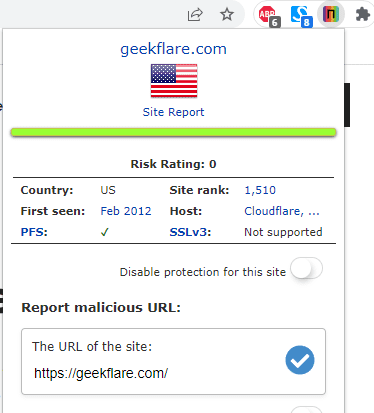
它可以防御网络钓鱼网站和恶意 JavaScript,例如网络挖矿程序或在购物网站上的浏览器劫持。它还可以通过跟踪可能将您的数据带到恶意域的请求来防止数据泄露。当然,社区可以报告要检查和屏蔽的网站。
3. NordVPN
如果您想使用 VPN 进行安全网上冲浪和保护浏览器安全,NordVPN 是我个人最喜欢的选择。
VPN 通过使您匿名并加密您的连接来帮助保护您的在线活动。
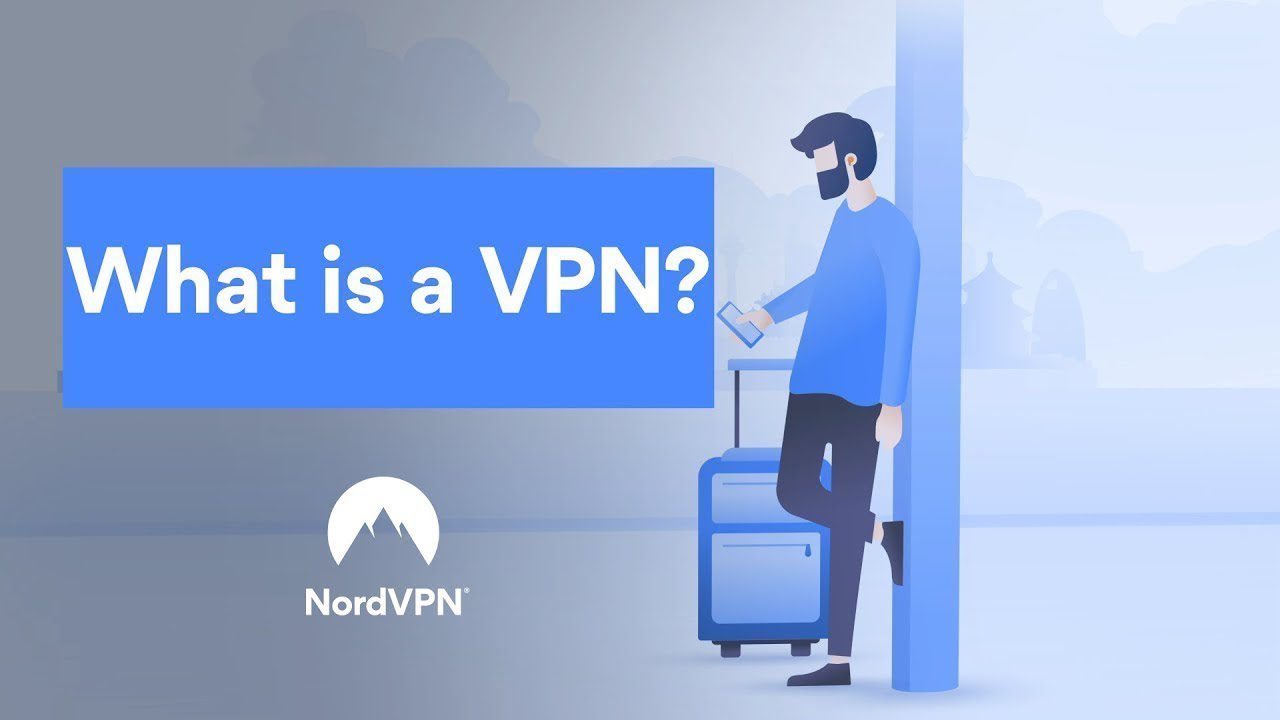
除了保护您的连接外,它还具有内置的恶意软件保护、跟踪保护和广告拦截器。它会自动扫描所有网站和下载,以确保它们是安全的。它还会警告数据泄露。除了支持所有操作系统外,它还有一个具有特殊网络保护功能的 Chrome 扩展。
4. Avast One
为您的计算机提供强大的恶意软件保护是至关重要的,因为如果独立的恶意软件可以窃取您的信息,那么保护 Chrome 也就失去了意义。Avast One 是一款优秀的恶意软件保护工具,它还提供了许多用于网络保护的功能。
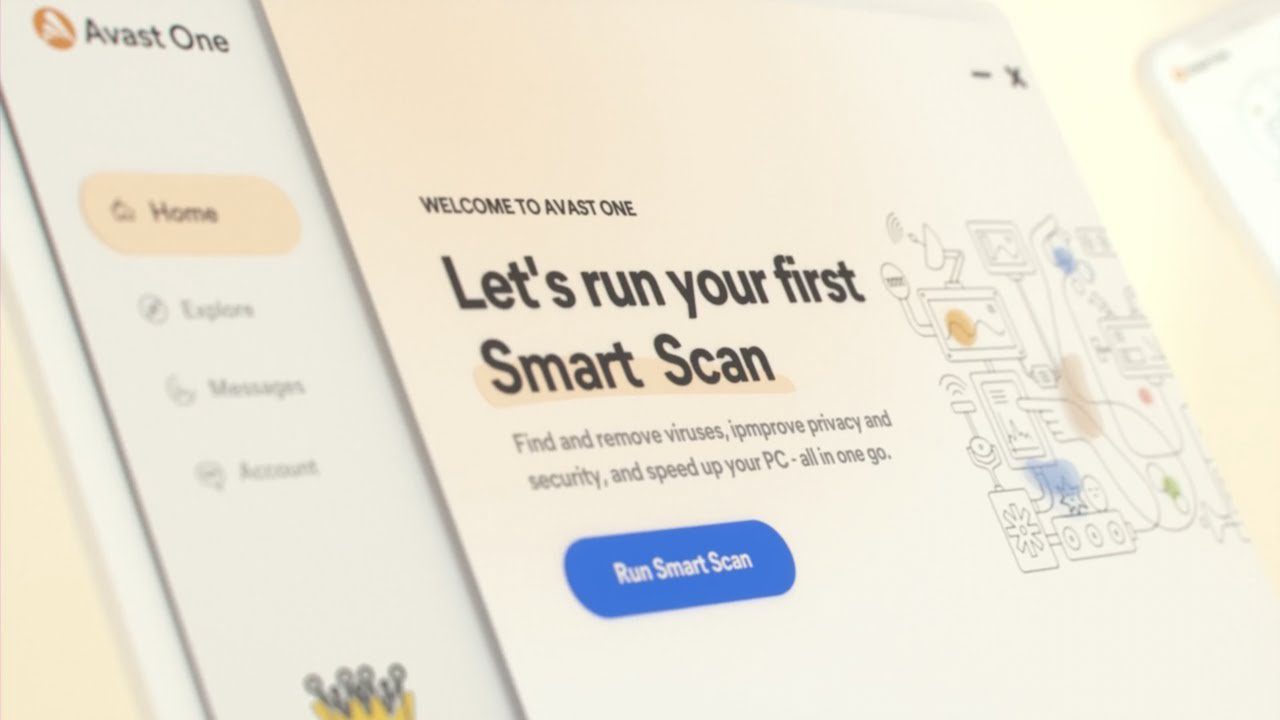
除了 PC 恶意软件保护之外,它还提供 Wi-Fi 保护、在线购物和银行保护、数据泄露警报、电子邮件诈骗保护以及许多隐私保护工具。要获得高级在线保护工具,您需要付费订阅。但是,免费版本也能很好地满足基本的浏览需求。
保持在线安全的提示
上述调整和应用程序可以使 Chrome 变得更安全,但您还应遵循一些最佳安全实践,以确保您的在线安全。如果您随意使用可疑的软件或网站,任何保护措施都可能无法挽救您。以下是在浏览网页时需要考虑的一些事项:
使用密码管理器
谷歌浏览器内置的密码管理器并不足够安全。我的意思是,任何人只要知道您计算机的锁屏密码,就可能泄露您保存的所有密码。为了获得最大程度的保护,您需要一个出色的第三方密码管理器。 1Password 是一款非常强大的应用程序,适用于所有操作系统,并且有 Chrome 的扩展程序。
该应用程序允许您使用一个主密码在一个地方保存和管理所有密码。您可以启用双因素身份验证,以进一步保护您的密码。您还可以保护文档和文件,并从任何地方访问它们。
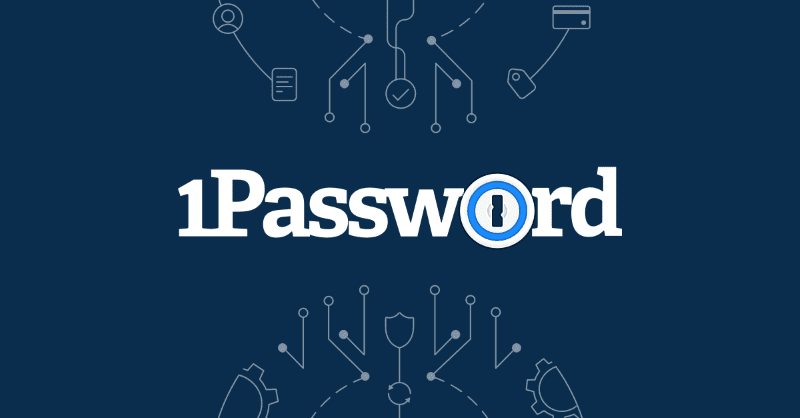
我应该强调的是,使用强且唯一的密码对于在线安全至关重要。当然,记住每次注册都要使用强密码是不现实的,因此使用密码管理器是必要的。
避免可疑网站和下载
在网上获得免费的东西很有趣,但也可能很危险。这些免费的东西通常都有代价,可能是广告、不需要的程序或危险的恶意软件。您应该避免外观可疑的网站和程序,尤其是当您的安全工具发出警告时。以下是一些已知包含恶意软件/病毒的示例:
- 视频游戏作弊/黑客程序。
- BT 下载。
- 下载受版权保护的游戏、图像、视频等内容,即使是在正规网站上也应避免。
- 承诺自动修复您问题的工具,尤其是当它们以 .zip 文件形式出现时。
- 免费媒体流媒体网站。
- 手机 Root/取消 Root 程序。
- APK 网站和文件。
基本上,您下载或点击的任何看起来不道德或好得令人难以置信的东西,通常更容易附加恶意软件。我并不是说所有这些内容都是不好的,您不应该接触它们。但是,请格外小心,尤其是在您用来访问/保存敏感数据的计算机上。
使用隐身模式
除了删除您在本地设备上的痕迹外,隐身模式还可以通过不使用保存的 Cookie 和扩展程序来确保浏览网站的安全。由于不使用 Cookie,恶意扩展程序无法窃取信息,网站也无法追踪您之前的会话。
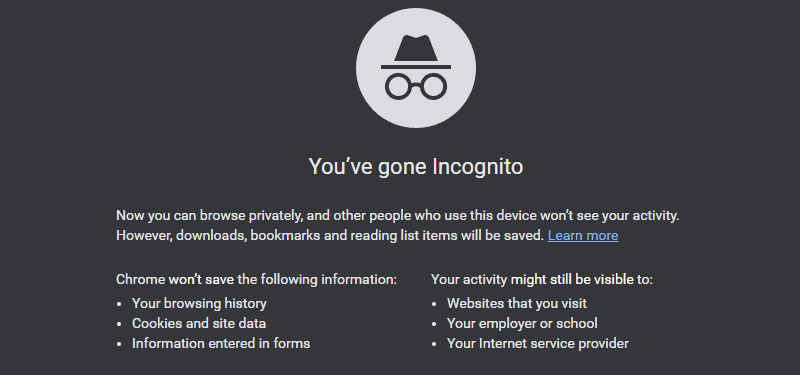
我建议您在访问金融网站等敏感网站时使用隐身模式。在 Chrome 中,您可以从三个点菜单或按 Ctrl+Shift+N 组合键来启动隐身模式。
始终使用双因素身份验证
只要有可能,始终为您注册的服务选择双因素身份验证。这是防止黑客攻击的最佳保护措施。即使您不想在每次登录时都进行身份验证,也至少应在每台新设备上为您的登录启用它。所有流行的服务都支持它,包括 Google、eBay、Facebook、Amazon、PayPal、Dropbox、LinkedIn 和大多数银行网站。
尊重警告 ⚠️
每当 Chrome 或您的恶意软件检测器发出有关网站或下载文件的警告时,请确保您不要执行它。我知道好奇心或绝望可能会让您思考“最坏的情况可能会是什么”,但请不要这样做。
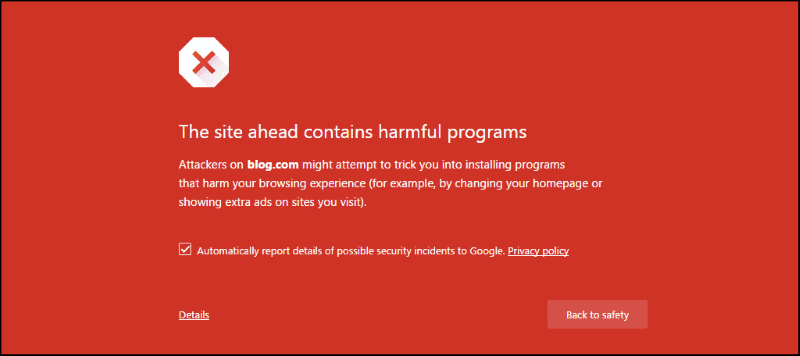
恶意网站可以自动下载病毒,恶意程序可以在您打开电脑的第一时间完全接管您的计算机。如果您必须打开警告文件,请先在网络上搜索,了解其用途。甚至可以在相关论坛上提问。仅当您确定它是您的安全程序误报时,才打开它。
最后的想法 💭
我个人非常喜欢结合使用 VPN 和隐身模式。隐身模式可以防止第三方干扰我的请求,而 VPN 可以让我在访问的网站上保持安全和匿名。
只要您不打开可疑的程序/网站,尤其是在您收到警告时,上述调整和应用程序应该可以让您在浏览 Chrome 时保持安全。
您还可以探索一些最好的 ChatGPT Chrome 扩展程序。